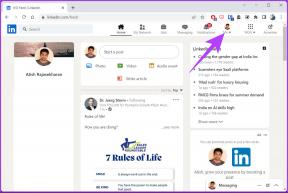כיצד להציג את משך הפגישה בזום
Miscellanea / / November 29, 2021
אין ספק ששנת 2020 שייכת לאפליקציות שיחות הווידאו. תוכנות כמו Zoom, Microsoft Teams, Google Meet ראו עלייה מרהיבה בהורדות ובשימוש. היום, אנשים רבים משתמשים בזום לתת ראיונות עבודה, להשתתף בסמינרים, קונצרטים מוזיקליים, לשמור על קשר עם חברים ובני משפחה ועוד. בזמן פגישה חשובה ב-Zoom, עליך לעקוב אחר הזמן ומשך הפגישה הזום.

פונקציית משך הפגישה שימושית למי שרוצה לעקוב אחר זמן לפגישת זום. לדוגמה, מורים יכולים להסתכל על משך הזמן למשך 30 דקות או 45 דקות ולאחר מכן לבטל את ההרצאה של היום בנושא זום. אתה יכול גם לעקוב אחר משך ועידת הזום.
כברירת מחדל, זום לא מציג את משך הפגישה באפליקציה. עליך להפעיל את האפשרות מאפליקציית ההגדרות. אפשר גם להשתמש באפליקציות של צד שלישי כדי לאפשר טיימר במהלך פגישות זום.
בפוסט זה, נציג כיצד להשתמש בהפעלת משך הפגישה בזום ובטריקים אחרים. בואו נתחיל.
גם על Guiding Tech
הצג את משך הפגישה בזום Dekstop
כפי שציינתי קודם לכן, זום לא מאפשר את משך הפגישה כברירת מחדל. אז אתה תלוי באזעקה, בתזכורת או בניחוש ידני כדי לבדוק את משך הפגישה. עם זאת, זום הוסיפה אפשרות לא לאפשר את משך הפגישה באפליקציה. בצע את השלבים הבאים.
שלב 1: פתח את אפליקציית זום ב-Windows או Mac.
שלב 2: הקש על סמל הפרופיל בפינה השמאלית העליונה ועבור להגדרות.
שלב 3: נווט אל כללי > הצג את משך הפגישה שלי והפעל את האפשרות.

מעתה ואילך, בכל פעם שתארח פגישת זום, תבחין במשך הפגישה בפינה הימנית העליונה.

תן לי להבין את זה. פונקציית משך הזמן מופעלת רק בצד שלך. כלומר, אתה כמארח או כמשתתף יכול לראות את משך הפגישה בהפעלת Zoom. משתמשים אחרים לא יוכלו לראות את אותו הדבר בצד שלהם. אולי תוכל לשתף את הפוסט הזה עם אחרים או להדריך אותם באמצעות אותם השלבים שלמעלה.
גם על Guiding Tech
הפעל את משך הפגישה באפליקציות זום לנייד
בגלל זמינותו בין הפלטפורמות, זום מפורסם גם במסך הקטן. אותם משתמשים שאין להם גישה לשולחן העבודה כל הזמן מעדיפים את אפליקציית Zoom לנייד על פני השתתפות בפגישה. אם אתה עוקב אחר הקטגוריה המוגדרת, עבור על השלבים שלהלן כדי לאפשר פגישות זום באנדרואיד או iOS.
הערה: גם לאפליקציות זום לאנדרואיד וגם ל-iOS יש את אותו ממשק משתמש והם זהים במערך התכונות. צילומי המסך שלמטה הם מאפליקציית Zoom iOS אך אתה יכול לבצע את אותם השלבים באפליקציית Android כדי לאפשר את משך הפגישה.
שלב 1: פתח את אפליקציית זום באייפון/אנדרואיד.
שלב 2: נווט אל הגדרות מהכרטיסייה התחתונה.
שלב 3: עבור אל פגישה וגלול למטה לתחתית מהתפריט הבא.
שלב 4: הפעל את האפשרות 'הצג את הזמן המחובר שלי'. האפשרות תציג את הזמן שחלף בפגישה.


כעת חזור לארח או הצטרף לפגישת זום, ותבחין במשך הפגישה בפינה הימנית העליונה.
טריק הטיימר שימושי למשתמשים בתוכנית הבסיסית של זום (שבה רובנו משתמשים). זום מציעה גרסה חינמית - שכמעט אף אחד מהמתחרים שלה לא עושה - המאפשרת אפילו למשתמשים לארח עד 99 חברים ולשוחח איתם במשך 40 דקות.
גלה את בקרות הפגישה בזום
אולי שמתם לב שבמהלך פגישת זום מתמשכת, בקרות הפגישה מסתתרות אוטומטית, וזה יכול להיות מעצבן כשאתה רוצה לגשת לפקדי פגישה חשובים כגון שיתוף מסך זום, השתקת זום, תגובות ועוד. להלן שלבים לתיקון פקדי הפגישה בזום.
שלב 1: פתח את אפליקציית זום בשולחן העבודה.
שלב 2: הקש על תפריט הפרופיל ועבור להגדרות.
שלב 3: נווט אל כללי.
שלב 4: הפעל הצג תמיד את אפשרות בקרות הפגישה.

מעתה ואילך, תראה בקרות פגישות קבועות באפליקציית Zoom. לחלופין, אתה יכול לשלוט קיצורי מקלדת זום כדי לגשת לאפשרויות זום חשובות במהלך שיחת הווידאו.
כצפוי, תוכל להפעיל בקרות פגישות קבועות גם באפליקציה לנייד. אבל לא אמליץ לעשות זאת על המסך הקטן כדי להרוס שטח מסך חשוב במהלך פגישות זום.
גם על Guiding Tech
פגישות מאסטר זום
מעקב אחר זמן במהלך פגישות הוא בעל חשיבות עליונה כדי שתפיקו את המיטב מהזמן המוגבל שכולם משקיעים. זה עוזר לך לסיים את הפגישות שלך לפני הפסקת 40 הדקות. כמו כן, אתה יכול להשתמש בזמן החסך הזה כדי לנהל גם פעילויות אחרות. האם הפעלת טיימר משך בפגישות זום? איך אתה משתמש בפונקציה בזום? שתף את שגרת הזום שלך בקטע ההערות למטה.
הבא בתור: סקייפ היא אפליקציית שיחות וידאו נוספת המסוגלת להתחרות בזום. קרא את פוסט ההשוואה למטה כדי ללמוד איזה שירות טוב יותר עבורך.